2017 Alfa Romeo Giulietta spárováni telefonu
[x] Cancel search: spárováni telefonuPage 184 of 212

Ohledně funkce "volba zdroje audia" viz
kapitolu "Režim médií".
UPOZORNĚNÍ: Funkce zařízení
připojeného do zásuvky AUX jsou
ovládány přímo daným zařízením.
POZOR
149)Zařízení zasunuté do zdířky AUX nesmí
vadit při ovládání parkovací brzdy.
REŽIM TELEFONU
Aktivace režimu telefonu
Režim telefonu se zapne stiskem tlačítka
PHONE na čelním panelu.
Připojení telefonu je oznámeno
příslušným upozorněním na displeji.
POZN.: Seznam kompatibilních mobilních
telefonů a funkcí je uveden na
www.driveuconnect.eu
Hlavní funkce
Grafickými tlačítky zobrazenými na
displeji je možné:
zadat telefonní číslo (grafickou
klávesnicí na displeji);
zobrazit kontakty uložené v seznamu
kontaktů v mobilním telefonu, volat
těmto kontaktům;
zobrazit kontakty / volat kontaktům
uloženým mezi posledními hovory;
přiřadit až 10 mobilů/audio zařízení
pro snazší a rychlejší přístup a připojení;
přesměrovat hovory ze systému do
mobilu a naopak a vypnout hlasitý provoz
hands free pro telefonování v soukromí.
Seznam kompatibilních mobilních
telefonů a podporovaných funkcí
naleznete na www.driveuconnect.eu nebo
lze kontaktovat zákaznickou (telefonní
číslo závisí na tom, ve které zemi se právě
nacházíte: viz "Seznam telefonních čísel
služeb zákazníkům" v dodatku
Uconnect™).
Spárování mobilního telefonu
Postup při párování mobilního telefonu:
aktivujte v mobilu funkciBluetooth®;stiskněte tlačítko PHONE na čelním
panelu;
jestliže se systémem není dosud
spárovaný žádný mobil, na displeji se
zobrazí příslušná obrazovka;
zvolením "Yes" zahájíte párování, pak
vyhledejte zařízeníUconnect™v mobilu;
vyžaduje-li to mobilní telefon, zadejte
na jeho klávesnici kód PIN zobrazený na
displeji systému nebo potvrďte PIN
zobrazený na mobilu;
z obrazovky "Phone" je možné mobilní
telefon spárovat takto: stiskněte
grafické tlačítko "Settings", pak grafické
tlačítko "Add Device" a pokračujte podle
pokynů uvedených v předchozím bodě;
odpovězte "Yes" či “No” na dotaz, zda
chcete spárovat mobil jako oblíbené
zařízení;POZN.: Po aktualizaci softwaru telefonu
se pro jeho správné fungování doporučuje
ho vymazat ze seznamu zařízení
spárovaných s audioaparaturou, vymazat
toto spárování i ze seznamu zařízení
spárovaných přes
Bluetooth®a znovu
telefon spárovat.
Uložení jmen/čísel do seznamu
kontaktů mobilního telefonu
Před spárováním mobilního telefonu se
ujistěte, zda máte v seznamu kontaktů v
mobilním telefonu uložena jména, abyste
je mohli používat v systému handsfree
vozidla.
Přenos údajů z telefonu (seznam
kontaktů a poslední hovory)
Mobilní telefon musí obsahovat funkci
umožňující přenos seznamu kontaktů
technologií
Bluetooth®.
Na dotaz, zda zkopírovat seznam do
systému, odpovězte "Yes".
Odpovědí "No" bude možné údaje
zkopírovat jindy.
Uskutečnění hovoru
Níže uvedené akce jsou možné jedině v
případě, že je daný mobilní telefon
podporuje.
Uskutečnění telefonního hovoru:
zvolte ikonu(seznam kontaktů v
mobilním telefonu);
zvolte položku „Recent Calls“;
zvolte ikonu(grafická klávesnice);
182
MULTIMEDIA
Page 185 of 212

stiskněte grafické tlačítko „Redial“.
Obsluha příchozího hovoru
Grafickými tlačítky zobrazenými na
displeji lze obsluhovat následující funkce
telefonního hovoru:
Vyzvednutí hovoru: grafickým
tlačítkem "Answer" nebo tlačítkem
na
volantu;
Ukončení hovoru: grafickým tlačítkem
"Ignore" nebo tlačítkem
na volantu;
Nepřijmout hovor;
Přepnout na čekání/znovu vyzvednout;
Deaktivovat/aktivovat mikrofon;
Přesměrovat hovor;
Přepínat se mezi hovory;
Telefonní konference/vést dva aktivní
hovory".
Čtečka SMS
Aby bylo možné tuto funkci používat,
musí mobilní telefon podporovat posílání
SMS přes
Bluetooth®.
Pokud mobilní telefon tuto funkcionalitu
nepodporuje, je příslušné grafické
tlačítko
deaktivováno (zešedne).
Při přijetí SMS se na displeji zobrazí
obrazovka s nabídkou „Listen“, „Call“ nebo
„Ignore“.
Do seznamu SMS přijatých přes mobil
vstoupíte stiskem grafického tlačítka
.
POZN.: Po spárování sUconnect™by
některé mobilní telefony nemuselyfungovat tak, jak máte v telefonu
nastavené potvrzení o dodání SMS.
Jestliže pak budete posílat SMS přes
Uconnect™, je možné, že vám bez
předchozího upozornění naběhnou
poplatky navíc za požadavek dostávat
potvrzení od dodání SMS odeslané z
telefonu. S touto problematikou se
obraťte na svého operátora.
REŽIM "APPS"
Stiskem tlačítka APPS na čelním panelu
se na displeji zobrazí následující
nastavení:
Venkovní teplota
Trip Computer
Čas
Kompas
Uconnect™LIVE
SLUŽBY Uconnect™LIVE
Stiskem tlačítka APPS přejdete na
aplikaceUconnect™LIVE.
Možnost využívání služeb závisejí na
konfiguraci vozidla a importérovi.
Pro používání služebUconnect™LIVEje
třeba stáhnout aplikaciUconnect™LIVEz
Google Play nebo Apple Store a
zaregistrovat se přes APP nebo na
www.DriveUconnect.eu.
První přístup ve vozidle
Po zapnutí AppUconnect™LIVEa zadání
přístupových údajů je nutno pro přístup
ke službámUconnect™ LIVEve vozidlespárovat přes
Bluetooth®mobil a
autorádio postupem uvedeným v kapitole
„Spárování mobilního telefonu“.
Po spárování budou stiskem ikony
Uconnect™Livena autorádiu přístupné
připojené služby.
Než budete moci používat připojené
služby, musíte dokončit aktivaci podle
pokynů, které se zobrazí v aplikaci
Uconnect™LIVEpo spárování přes
Bluetooth®.
Nastavení služeb Uconnect™ LIVE, které
lze ovládat přes autorádio
Z menu autorádia vyhrazeného pro
službyUconnect™LIVEje přístup do
sekce "Setings" přes ikonu
V této
sekci může uživatel zkontrolovat
možnosti systému nebo si je uzpůsobit.
Aktualizace systémů
Jakmile bude dostupná aktualizace
systémuUconnect™ LIVE, při používání
služebUconnect™LIVEbude na ní
uživatel upozorněn zprávou na displeji
autorádia.
Služby, k nimž se lze připojit z vozidla
Aplikace Efficient Drive a my:Car byly
vyvinuty pro zlepšování zkušeností z jízdy
s vozidlem, takže se dají používat ve
všech zemích, kde jsou dostupné služby
Uconnect™LIVE.
Jestliže je součástí autorádia i navigační
systém, přístupem ke službám
183
Page 195 of 212
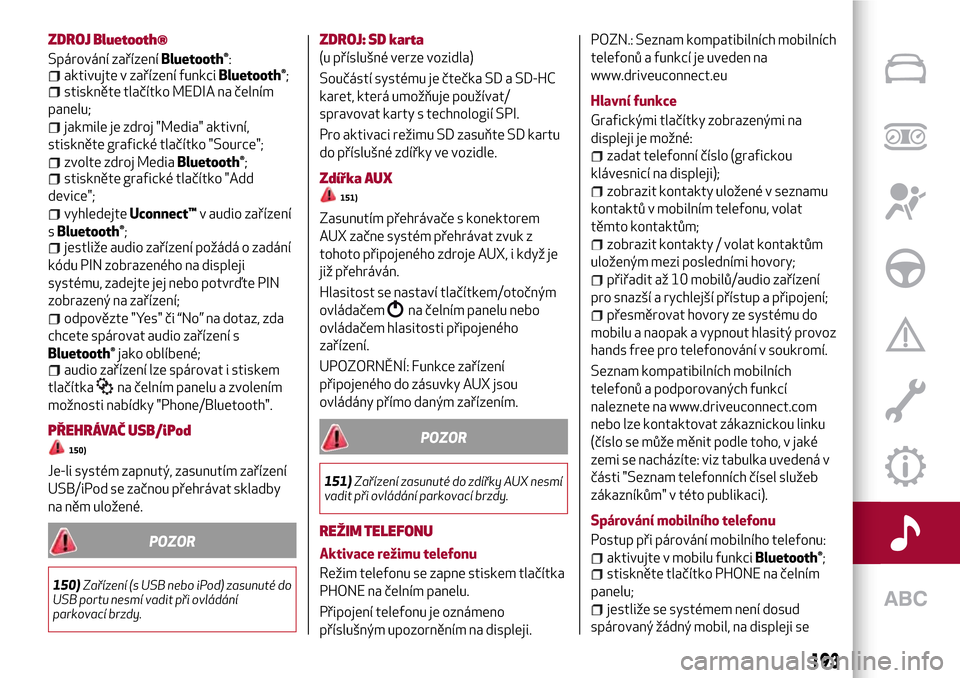
ZDROJ Bluetooth®
Spárování zařízeníBluetooth®:aktivujte v zařízení funkciBluetooth®;stiskněte tlačítko MEDIA na čelním
panelu;
jakmile je zdroj "Media" aktivní,
stiskněte grafické tlačítko "Source";
zvolte zdroj MediaBluetooth®;stiskněte grafické tlačítko "Add
device";
vyhledejteUconnect™v audio zařízení
s
Bluetooth®;jestliže audio zařízení požádá o zadání
kódu PIN zobrazeného na displeji
systému, zadejte jej nebo potvrďte PIN
zobrazený na zařízení;
odpovězte "Yes" či “No” na dotaz, zda
chcete spárovat audio zařízení s
Bluetooth®jako oblíbené;audio zařízení lze spárovat i stiskem
tlačítka
na čelním panelu a zvolením
možnosti nabídky "Phone/Bluetooth".
PŘEHRÁVAČ USB/iPod
150)
Je-li systém zapnutý, zasunutím zařízení
USB/iPod se začnou přehrávat skladby
na něm uložené.
POZOR
150)Zařízení (s USB nebo iPod) zasunuté do
USB portu nesmí vadit při ovládání
parkovací brzdy.
ZDROJ: SD karta
(u příslušné verze vozidla)
Součástí systému je čtečka SD a SD-HC
karet, která umožňuje používat/
spravovat karty s technologií SPI.
Pro aktivaci režimu SD zasuňte SD kartu
do příslušné zdířky ve vozidle.
Zdířka AUX
151)
Zasunutím přehrávače s konektorem
AUX začne systém přehrávat zvuk z
tohoto připojeného zdroje AUX, i když je
již přehráván.
Hlasitost se nastaví tlačítkem/otočným
ovládačem
na čelním panelu nebo
ovládačem hlasitosti připojeného
zařízení.
UPOZORNĚNÍ: Funkce zařízení
připojeného do zásuvky AUX jsou
ovládány přímo daným zařízením.
POZOR
151)Zařízení zasunuté do zdířky AUX nesmí
vadit při ovládání parkovací brzdy.
REŽIM TELEFONU
Aktivace režimu telefonu
Režim telefonu se zapne stiskem tlačítka
PHONE na čelním panelu.
Připojení telefonu je oznámeno
příslušným upozorněním na displeji.POZN.: Seznam kompatibilních mobilních
telefonů a funkcí je uveden na
www.driveuconnect.eu
Hlavní funkce
Grafickými tlačítky zobrazenými na
displeji je možné:
zadat telefonní číslo (grafickou
klávesnicí na displeji);
zobrazit kontakty uložené v seznamu
kontaktů v mobilním telefonu, volat
těmto kontaktům;
zobrazit kontakty / volat kontaktům
uloženým mezi posledními hovory;
přiřadit až 10 mobilů/audio zařízení
pro snazší a rychlejší přístup a připojení;
přesměrovat hovory ze systému do
mobilu a naopak a vypnout hlasitý provoz
hands free pro telefonování v soukromí.
Seznam kompatibilních mobilních
telefonů a podporovaných funkcí
naleznete na www.driveuconnect.com
nebo lze kontaktovat zákaznickou linku
(číslo se může měnit podle toho, v jaké
zemi se nacházíte: viz tabulka uvedená v
části "Seznam telefonních čísel služeb
zákazníkům" v této publikaci).
Spárování mobilního telefonu
Postup při párování mobilního telefonu:
aktivujte v mobilu funkciBluetooth®;stiskněte tlačítko PHONE na čelním
panelu;
jestliže se systémem není dosud
spárovaný žádný mobil, na displeji se
193
Page 196 of 212
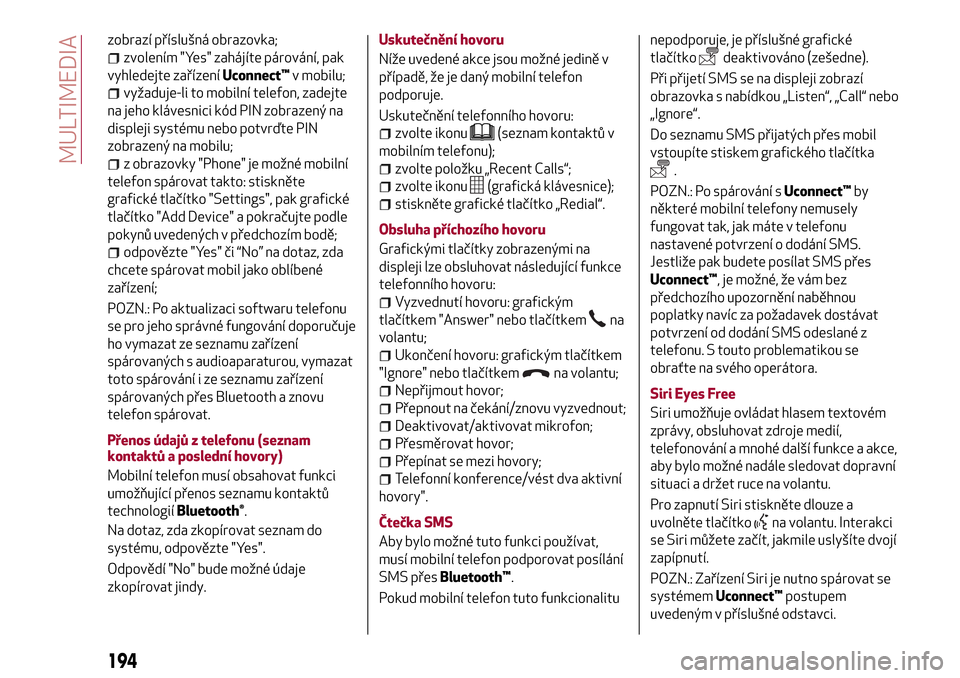
zobrazí příslušná obrazovka;
zvolením "Yes" zahájíte párování, pak
vyhledejte zařízeníUconnect™v mobilu;
vyžaduje-li to mobilní telefon, zadejte
na jeho klávesnici kód PIN zobrazený na
displeji systému nebo potvrďte PIN
zobrazený na mobilu;
z obrazovky "Phone" je možné mobilní
telefon spárovat takto: stiskněte
grafické tlačítko "Settings", pak grafické
tlačítko "Add Device" a pokračujte podle
pokynů uvedených v předchozím bodě;
odpovězte "Yes" či “No” na dotaz, zda
chcete spárovat mobil jako oblíbené
zařízení;
POZN.: Po aktualizaci softwaru telefonu
se pro jeho správné fungování doporučuje
ho vymazat ze seznamu zařízení
spárovaných s audioaparaturou, vymazat
toto spárování i ze seznamu zařízení
spárovaných přes Bluetooth a znovu
telefon spárovat.
Přenos údajů z telefonu (seznam
kontaktů a poslední hovory)
Mobilní telefon musí obsahovat funkci
umožňující přenos seznamu kontaktů
technologií
Bluetooth®.
Na dotaz, zda zkopírovat seznam do
systému, odpovězte "Yes".
Odpovědí "No" bude možné údaje
zkopírovat jindy.Uskutečnění hovoru
Níže uvedené akce jsou možné jedině v
případě, že je daný mobilní telefon
podporuje.
Uskutečnění telefonního hovoru:
zvolte ikonu(seznam kontaktů v
mobilním telefonu);
zvolte položku „Recent Calls“;
zvolte ikonu(grafická klávesnice);
stiskněte grafické tlačítko „Redial“.
Obsluha příchozího hovoru
Grafickými tlačítky zobrazenými na
displeji lze obsluhovat následující funkce
telefonního hovoru:
Vyzvednutí hovoru: grafickým
tlačítkem "Answer" nebo tlačítkem
na
volantu;
Ukončení hovoru: grafickým tlačítkem
"Ignore" nebo tlačítkem
na volantu;
Nepřijmout hovor;
Přepnout na čekání/znovu vyzvednout;
Deaktivovat/aktivovat mikrofon;
Přesměrovat hovor;
Přepínat se mezi hovory;
Telefonní konference/vést dva aktivní
hovory".
Čtečka SMS
Aby bylo možné tuto funkci používat,
musí mobilní telefon podporovat posílání
SMS přesBluetooth™.
Pokud mobilní telefon tuto funkcionalitunepodporuje, je příslušné grafické
tlačítko
deaktivováno (zešedne).
Při přijetí SMS se na displeji zobrazí
obrazovka s nabídkou „Listen“, „Call“ nebo
„Ignore“.
Do seznamu SMS přijatých přes mobil
vstoupíte stiskem grafického tlačítka
.
POZN.: Po spárování sUconnect™by
některé mobilní telefony nemusely
fungovat tak, jak máte v telefonu
nastavené potvrzení o dodání SMS.
Jestliže pak budete posílat SMS přes
Uconnect™, je možné, že vám bez
předchozího upozornění naběhnou
poplatky navíc za požadavek dostávat
potvrzení od dodání SMS odeslané z
telefonu. S touto problematikou se
obraťte na svého operátora.
Siri Eyes Free
Siri umožňuje ovládat hlasem textovém
zprávy, obsluhovat zdroje medií,
telefonování a mnohé další funkce a akce,
aby bylo možné nadále sledovat dopravní
situaci a držet ruce na volantu.
Pro zapnutí Siri stiskněte dlouze a
uvolněte tlačítko
na volantu. Interakci
se Siri můžete začít, jakmile uslyšíte dvojí
zapípnutí.
POZN.: Zařízení Siri je nutno spárovat se
systémemUconnect™postupem
uvedeným v příslušné odstavci.
194
MULTIMEDIA
Page 198 of 212
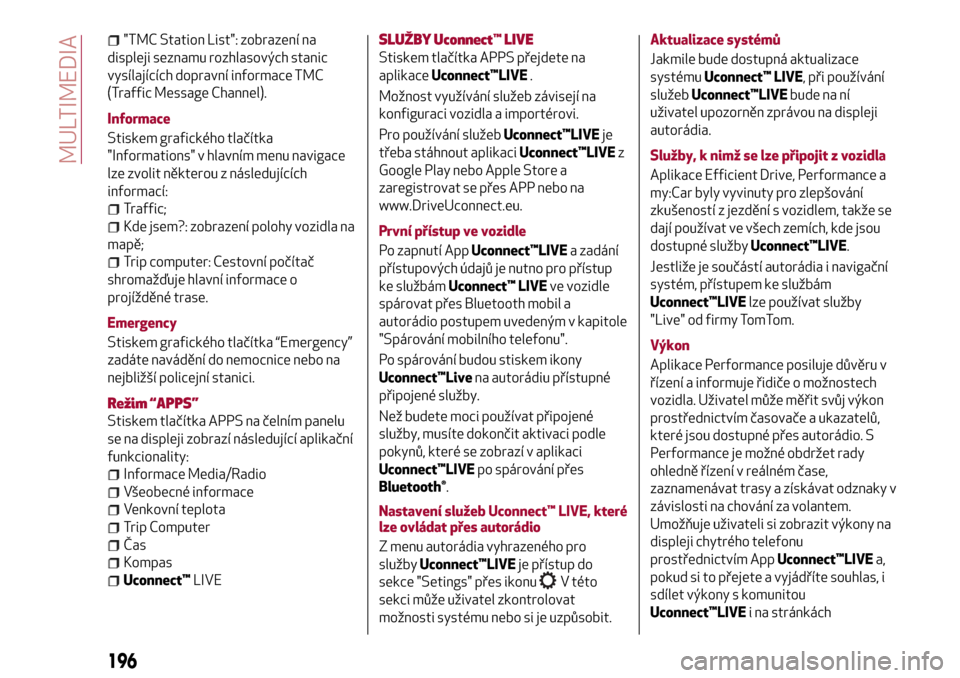
"TMC Station List": zobrazení na
displeji seznamu rozhlasových stanic
vysílajících dopravní informace TMC
(Traffic Message Channel).
Informace
Stiskem grafického tlačítka
"Informations" v hlavním menu navigace
lze zvolit některou z následujících
informací:
Traffic;
Kde jsem?: zobrazení polohy vozidla na
mapě;
Trip computer: Cestovní počítač
shromažďuje hlavní informace o
projížděné trase.
Emergency
Stiskem grafického tlačítka “Emergency”
zadáte navádění do nemocnice nebo na
nejbližší policejní stanici.
Režim “APPS”
Stiskem tlačítka APPS na čelním panelu
se na displeji zobrazí následující aplikační
funkcionality:
Informace Media/Radio
Všeobecné informace
Venkovní teplota
Trip Computer
Čas
Kompas
Uconnect™LIVE
SLUŽBY Uconnect™LIVE
Stiskem tlačítka APPS přejdete na
aplikaceUconnect™LIVE.
Možnost využívání služeb závisejí na
konfiguraci vozidla a importérovi.
Pro používání služebUconnect™LIVEje
třeba stáhnout aplikaciUconnect™LIVEz
Google Play nebo Apple Store a
zaregistrovat se přes APP nebo na
www.DriveUconnect.eu.
První přístup ve vozidle
Po zapnutí AppUconnect™LIVEa zadání
přístupových údajů je nutno pro přístup
ke službámUconnect™ LIVEve vozidle
spárovat přes Bluetooth mobil a
autorádio postupem uvedeným v kapitole
"Spárování mobilního telefonu".
Po spárování budou stiskem ikony
Uconnect™Livena autorádiu přístupné
připojené služby.
Než budete moci používat připojené
služby, musíte dokončit aktivaci podle
pokynů, které se zobrazí v aplikaci
Uconnect™LIVEpo spárování přes
Bluetooth®.
Nastavení služeb Uconnect™ LIVE, které
lze ovládat přes autorádio
Z menu autorádia vyhrazeného pro
službyUconnect™LIVEje přístup do
sekce "Setings" přes ikonu
V této
sekci může uživatel zkontrolovat
možnosti systému nebo si je uzpůsobit.Aktualizace systémů
Jakmile bude dostupná aktualizace
systémuUconnect™ LIVE, při používání
služebUconnect™LIVEbude na ní
uživatel upozorněn zprávou na displeji
autorádia.
Služby, k nimž se lze připojit z vozidla
Aplikace Efficient Drive, Performance a
my:Car byly vyvinuty pro zlepšování
zkušeností z jezdění s vozidlem, takže se
dají používat ve všech zemích, kde jsou
dostupné službyUconnect™LIVE.
Jestliže je součástí autorádia i navigační
systém, přístupem ke službám
Uconnect™LIVElze používat služby
"Live" od firmy TomTom.
Výkon
Aplikace Performance posiluje důvěru v
řízení a informuje řidiče o možnostech
vozidla. Uživatel může měřit svůj výkon
prostřednictvím časovače a ukazatelů,
které jsou dostupné přes autorádio. S
Performance je možné obdržet rady
ohledně řízení v reálném čase,
zaznamenávat trasy a získávat odznaky v
závislosti na chování za volantem.
Umožňuje uživateli si zobrazit výkony na
displeji chytrého telefonu
prostřednictvím AppUconnect™LIVEa,
pokud si to přejete a vyjádříte souhlas, i
sdílet výkony s komunitou
Uconnect™LIVEi na stránkách
196
MULTIMEDIA